Beim Öffnen oder Installieren von Anwendungen kann eine Fehlermeldung angezeigt werden, dass Microsoft Edge nicht auf sein Datenverzeichnis lesen und schreiben kann. Was verursacht diesen Fehler? Wie können Sie ihn beheben? Wenn Sie nach Antworten auf diese Fragen suchen, ist dieser MiniTool-Beitrag genau der richtige Ort für Sie.
Im Allgemeinen tritt der Fehler „Microsoft Edge hat keinen Lese- und Schreibzugriff auf sein Datenverzeichnis“ aufgrund unzureichender Berechtigungen der Software auf, wenn Sie versuchen Anwendungen zu starten, zu installieren oder zu deinstallieren. Es gibt jedoch auch andere mögliche Ursachen, wie z.B. Störungen durch Antivirus-Software oder eine beschädigte Installation von WebView2. Dieser Fehler kann bei verschiedenen Softwareprogrammen auftreten, zum Beispiel kann Microsoft Edge nicht auf sein Datenverzeichnis lesen und schreiben bei Roblox.
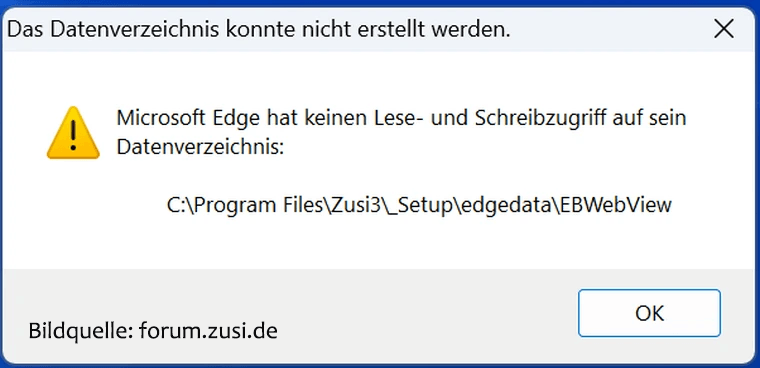
Wie können Sie dieses Problem beheben? Hier sind detaillierte Anweisungen für Sie.
Lösung 1. Führen Sie da Programm als Administrator aus
Wenn Sie eine Anwendung von einem Administrator-Konto aus installieren, aber die Software mit einem normalen Konto starten, kann es zu dem Fehler „Edge kann Daten nicht lesen oder schreiben EBWebView“ kommen. In diesem Fall können Sie versuchen, die Software als Administrator zu starten, um zu sehen, ob diese Maßnahme hilft, das Problem zu beheben.
Sie können mit der rechten Maustaste auf das Software-Icon auf Ihrem Computer oder auf die ausführbare Datei klicken und im Kontextmenü Als Administrator ausführen wählen. Warten Sie, bis die Software gestartet ist, um zu überprüfen, ob die Fehlermeldung erneut erscheint.
Wenn diese Maßnahme nicht funktioniert, können Sie sich aus dem aktuellen Windows-Konto abmelden und sich in das Administrator-Konto einloggen, um die Software zu starten. Wenn das Problem weiterhin besteht, fahren Sie mit der nächsten Lösung fort.
Lösung 2. Reparieren Sie die beschädigte Microsoft WebView2-Installation
Laut der Fehlermeldung: „Microsoft Edge kann nicht auf sein Datenverzeichnis lesen und schreiben EBWebView“, lässt sich leicht feststellen, dass der Fehler mit der Anwendung Microsoft EBWebView2 verbunden ist. Eine beschädigte Installation dieser Software könnte ebenfalls für diesen Fehler verantwortlich sein. Befolgen Sie die nächsten Schritte, um sie zu reparieren.
1. Drücken Sie Win + I, um die Windows-Einstellungen zu öffnen.
2. Gehen Sie zu Apps > Apps und Features. Sie können Microsoft Edge WebView2 Runtime in das Suchfeld im rechten Bereich eingeben.
3. Wählen Sie die passende Option aus und klicken Sie auf Ändern.
4. Klicken Sie im Popup-Fenster auf Reparieren und warten Sie, bis der Vorgang abgeschlossen ist.
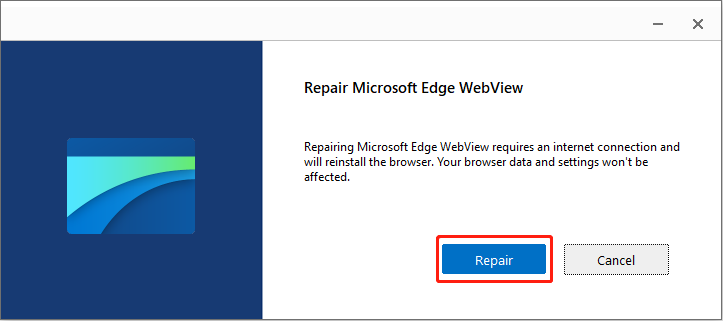
Lösung 3. Überprüfen Sie die Berechtigungen des Ordners
Wenn die oben genannten Methoden nicht funktionieren, können Sie die Berechtigungen des Zielordners ändern, um den Fehler „Microsoft Edge nicht auf sein Datenverzeichnis lesen und schreiben kann“ zu beheben.
1. Klicken Sie mit der rechten Maustaste auf das Zielprogramm und wählen Sie Eigenschaften aus dem Kontextmenü.
2. Wechseln Sie zur Registerkarte Sicherheit und klicken Sie auf Bearbeiten.
3. Wählen Sie im nächsten Fenster Ihren Benutzernamen im Abschnitt Gruppen- oder Benutzernamen aus und aktivieren Sie unter der Spalte Zulassen die Option Vollzugriff im Abschnitt Berechtigungen für xxx.
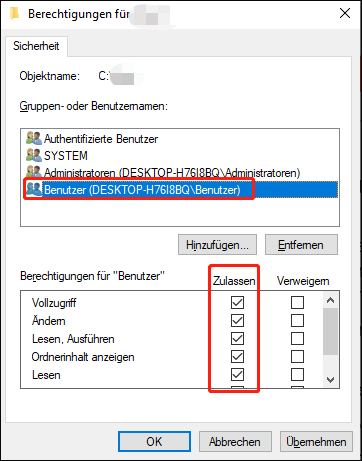
4. Klicken Sie auf Übernehmen > OK, um die Änderungen zu speichern.
Danach können Sie die Software erneut starten, um zu überprüfen, ob die Fehlermeldung immer noch angezeigt wird. Falls ja, müssen Sie einen neuen Benutzernamen „Jeder“ erstellen, um vollständigen Zugriff auf den aktuellen Ordner zu erhalten. Gehen Sie dazu wie folgt vor: Wiederholen Sie die Schritte 1-2, klicken Sie auf Hinzufügen. Geben Sie im folgenden Fenster Jeder in das Feld ein und klicken Sie auf Namen überprüfen. Klicken Sie auf OK, um zu bestätigen. Danach kehren Sie zum Sicherheitsfenster zurück, wählen Jeder aus und aktivieren Sie Vollzugriff.
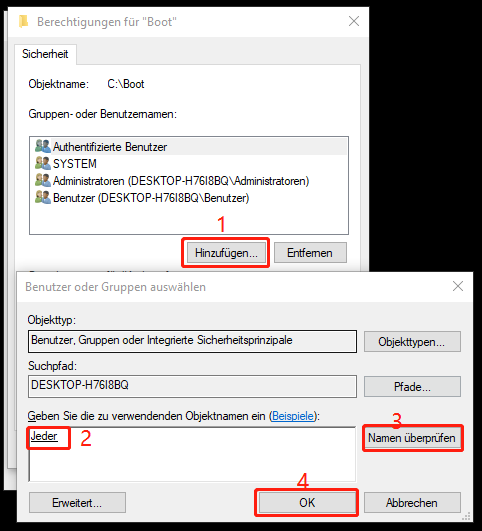
Abschließende Worte
Viele Nutzer begegnen dem Fehler „Microsoft Edge nicht auf sein Datenverzeichnis lesen und schreiben kann“, wenn sie Teams, Roblox und andere Anwendungen verwenden. Dieser Beitrag bietet 3 grundlegende Lösungen, die Ihnen helfen können, das Problem zu beheben. Wir hoffen, dass sie Ihnen hilfreich sind.

